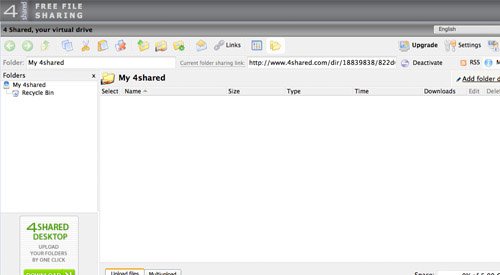Önkormányzati költségvetési oktatási intézmény
"11. számú középiskola"
A választható tanfolyam munkaprogramja
«
Számítógépes grafika
»
10 évfolyamon
Összeállította:
informatika és IKT tanár
Djakova Olga Kirillovna
artyom
Magyarázó jegyzet
A számítógépes grafika a számítástechnika egyik ága, amely különféle képek számítógépen történő létrehozásával és feldolgozásával foglalkozik. A számítástechnika fejlődésével ez a fajta tevékenység különös jelentőségre tett szert és egyre népszerűbbé vált a lakosság körében. Jelenleg a számítógépes grafika számos területén alkalmazható.
Egyre fejlettebb programok és alkalmazások fejlesztésével számos lehetőség jelent meg a számítógépes illusztrációk és animációk készítésére, amelyek egyfajta áttörésként szolgáltak a képzőművészet területén. A festékkel, ecsettel, ceruzával és más eszközökkel történő papírra vagy vászonra történő rajzolást fokozatosan felváltja olyan szoftvereszközök használata, mint a hírhedt Photoshop, Painter, GIMP stb.
A tanfolyam helye az oktatási folyamatban
A "Számítógépes grafika" munkaprogram egy választható tanfolyam a 9. osztályos tanulók számára, az L. A. szerzői programja alapján. Zálog, Cand. Fizika és matematika, a Permi Állami Egyetem számítógépes rendszerek matematikai támogatásának tanszékének docense.
A tanfolyam 32 akadémiai órára szól.
A tanfolyam céljai és céljai:
megérteni a képek készítésének és tárolásának alapelveit;
tanulmányozni a grafikus fájlok formátumát és használatuk célszerűségét a különböző grafikai programokkal való munka során;
fontolja meg a számítógépes grafika alapjainak alkalmazását;
tanítsa meg a diákokat saját képek létrehozására és szerkesztésére grafikus szoftver eszközök segítségével
Oktatási eredmények
A hallgatóknak el kell sajátítaniuk a számítógépes grafika alapjai,mégpedig kellene tud:
a raszteres grafika jellemzői, előnyei és hátrányai;
módszerek a színek leírására a számítógépes grafikában - színmodellek;
módszerek a színárnyalatok megszerzésére a képernyőn és a nyomtatón;
képek tárolási módjai raszteres fájlokban;
a grafikus adatok tömörítésének módszerei;
problémák a grafikus fájlformátumok konvertálásával;
a különféle grafikus programok célja és funkciói.
Az elsajátítás eredményeként gyakorlati résztermészetesen a hallgatóknak képesnek lenni:
Készítsen saját illusztrációkat a GIMP 2 grafikus szerkesztő fő eszközeivel, nevezetesen:
készítsen rajzokat egyszerű tárgyakból (vonalak, ívek, körök stb.);
végezzen alapvető műveleteket objektumokkal (törlés, mozgatás, méretezés, forgatás, tükrözés stb.);
alakítsa ki saját színárnyalatait;
festeni a képeket különböző típusú kitöltésekkel;
dolgozni a tárgyak kontúrjaival;
görbékből rajzokat készíteni;
készítsen illusztrációkat az objektumok rendezésének és kombinálásának módszereivel;
alkalmazzon különféle grafikai effektusokat (hangerő, keverés, göndör kivágás stb.);
címkék, címsorok létrehozása, szöveg elhelyezése;
Fájlok cseréje grafikus programok között.
Órák megoszlása \u200b\u200btémák szerint
| Órák száma |
||||
| gyakorlat |
||||
| 1. rész Kép alapjai | ||||
| Grafikus bemutatási módszerek | ||||
| Színek a számítógépes grafikában | ||||
| Grafikus fájlformátumok | ||||
| 2. rész SzerkesztőZSINÓR. | ||||
| Bevezetés a programba. Fő ablakok | ||||
| GIMP Tools | ||||
| Rétegek. Maszkok. Kontúrok | ||||
| Fotókkal való munka | ||||
| Illusztrációk készítése | ||||
| Teljes | ||||
A "Számítógépes grafika" tanfolyam a következőket tartalmazza:
a képek létrehozásának, szerkesztésének és tárolásának alapvető kérdései;
a raszterprogramokban a képekkel való munka jellemzői.
A GIMP 2 program segítségével illusztrációk készíthetők.
1. rész Bevezetés. Kép alapjai
1. A grafikus képek bemutatásának módszerei
Raszteres grafika. A raszteres grafika előnyei. A bitkép grafikájának hátrányai. Vektor grafika. A vektorgrafika erényei. A vektorgrafika hátrányai. Raszteres és vektorgrafikus összehasonlítás. A raszteres és vektoros programok jellemzői.
2. Szín a számítógépes grafikában
Színárnyalatok leírása a monitor képernyőjén és a nyomtatón (színes modellek). RGB színes modell. Saját színárnyalatok kialakítása a monitor képernyőn. CMYK színes modell. Saját színárnyalatok kialakítása képek nyomtatásakor. Az RGB és a CMYK színmodellek kapcsolata. Színkódolás különféle grafikai programokban. HSB színmodell (színárnyalat - telítettség - fényerő).
3. Grafikus fájlformátumok
Vektoros formátumok. Raszteres formátumok. Grafikus adattömörítési módszerek. Képek mentése szabványos formátumban, valamint a grafikus programok saját formátumában. Konvertálja a fájlokat egyik formátumból a másikba.
2. rész. Raszteres grafikus szerkesztő
Bevezetés a GIMP 2-be.
A GIMP 2 fő ablakai.
Fő ablakelemek. Kép ablak. Kép és rétegei. GIMP beállítások ablak.
Kiválasztó eszközök.
GIMP Tools.
Különböző szelekciós eszközök használata: téglalap alakú szelekció, elliptikus szelekció, szabad szelekció, intelligens olló, kijelölés megszüntetése. Transzformációk a kiválasztás során. A kép kivágása.
Rajzeszközök. Alapvető rajzolási technikák.
Vonalak, körök rajzolása. Kitöltő eszköz. Képeszközök törlése. Dodge / Burn eszköz. Szöveges címkék hozzáadása. Az előtér és a háttér színének megválasztása. Rajzeszközök használata: ceruza, ecset, radír, kitöltés, színátmenet.
Színes eszközök.
Színegyensúly, színtelítettség, fényerő-kontraszt, szintek, görbék.
Konvertáló eszközök.
Mozgás, igazítás, görbülés.
Gyors maszk mód. Korábban létrehozott kijelölés finomítása gyorsmaszk módban.
Hozzon létre egy utat, módosítson egy utat, mozogjon, simítson meg egy utat. A kijelölés konvertálása útra és vissza.
Réteg attribútumok.
Rétegek. Maszkok és körvonalak
Név, alfa-csatorna, réteg átlátszatlansága, rétegmaszk, rétegméret, linkek más rétegekhez. Rétegek párbeszédpanel.
Kollázs. Réteg alapjai
A számítógépes kollázs készítésének jellemzői. Réteg fogalma. Rétegek segítségével kollázs készíthető. Műveletek rétegeken: törlés, mozgatás, méretezés, forgatás, tükrözés, egyesítés.
Fényképekkel való munka.
Alapvető fotóműveletek. Méretezés. Levágás. A "vörös szem" hatásának kiküszöbölése. Színező fekete-fehér fényképek. Módszerek a fényképek hibáinak eltávolítására. A képrészek kézi világítása és sötétítése. A kép élesítése.
Gyakorlati rasztergrafika
2.1. GIMP működő ablak.
2.2. Munka a kiválasztott területekkel
2.3. Maszkok és csatornák
2.4. Kollázs készítés. Réteg alapjai
2.5. Rajzolás és színezés
2.6. Munka rétegekkel
2.7. A hangkorrekció alapjai
2.8. A színkorrekció alapjai
2.9. Képek retusálása
2.10. Kontúrokkal való munka
2.11. Fájlcsere grafikus programok között
A tanfolyam oktatási és módszertani támogatása
A "Számítógépes grafika" oktatási-módszertani készlet tankönyvből és műhelyből áll.
L.A. Zalogova Számítógépes grafika. Választható tanfolyam: Tankönyv / L.A. Zalogova. - 2. kiadás - M.: BINOM. Tudás laboratórium, 2006
L.A. Zalogova Számítógépes grafika. Választható tanfolyam: Műhely / L.A. Zalogova. - M.: BINOM. Tudás laboratórium, 2006
Zheksenaev A.G. A GIMP grafikus szerkesztőben végzett munka alapjai: Tomsk, 2007
D. Kolisnichenko GIMP 2 tanulmány útmutató SPb .: BHV-Petersburg, 2009
Duvanov A.A. A számítástechnika alapjai. A számítógépen rajzolunk. Szentpétervár: BHV-Petersburg, 2005;
Corrigan J.Számítógépes grafika. - M.: ENTROP, 1995.
Tanfolyam szoftver
A GIMP egy bitkép szerkesztő program. Retusáláshoz, hangszínváltáshoz, színkorrekcióhoz, valamint olyan kollázsok építéséhez használják, amelyekben különböző képek töredékeit egyesítik érdekes és szokatlan effektusok létrehozására.
Internetes források:
www. metod- kopilka. ru - Számítástechnika tanár módszertani piggy bankja
http://www.klyaksa.net/ - Számítástechnika és IKT az iskolában. Számítógép az osztályban
http://ru.wikipedia.org/ - A Wikipédia a szabad enciklopédia.
http:// www. issl. dnttm. ru - a "Hallgató kutatómunkája" folyóirat helyszíne.
http://www.nmc.uvuo.ru/lab_SRO_opit/posobie_metod_proektov.htm
http://www.5byte.ru/8/0006.php - Számítástechnika öt
http://www.gimp.org/ - GIMP (Gimp) - raszteres grafikus szerkesztő
http: //www. inernika. org/ felhasználók/ astana- ch-41/ művek - Gimp Kolcov Mihail Petrovich videó oktatóanyagok a Nyitott Pedagógiai Közösség helyszínéről
http:// www. progimp. ru/ cikkeket/ - Gimp órák
Az adatok ideiglenes tárolásához adatok mozgatása és másolása során a vágólapot használják. Vágólap - egy memóriaterület, amelyet a Windows az áthelyezett vagy másolt információk ideiglenes tárolására szán. A vágólap segítségével töredékeket másolhat és áthelyezhet egy dokumentumban, dokumentumok között, sőt programok között is.
A vágólapon tárolt információk többször beilleszthetők egy vagy több dokumentumba, amelyek különféle alkalmazásokban hozhatók létre. A vágólapra helyezett adatok mindaddig megmaradnak, amíg azokat felülírják az új adatok, vagy a Windows munkamenet végéig. Általában nincs szükség a vágólapra tárolt információk megtekintésére. Ha szeretné, a program segítségével megjelenítheti és elmentheti a vágólap tartalmát egy speciális fájlba Vágólap.
Minden olyan Windows alkalmazásban, amely lehetővé teszi a vágólap használatát, a vele való munka sémája egységes. Először ki kell választani a másolni vagy áthelyezni kívánt töredéket. Cserére a menüpont parancsai állnak rendelkezésre Szerkesztés:
· Vágni - mozgassa a kijelölt töredéket a vágólapra, és távolítsa el a dokumentumból;
· Másolat - másolja a kiválasztott töredéket a vágólapra anélkül, hogy törölné a dokumentumból;
· Paszta - illessze be a vágólap tartalmát az aktuális dokumentumba. A beszúrási pontot a kurzor helyzete határozza meg.
Sok alkalmazás lemásolja ezeket a parancsokat az eszköztáron, valamint a helyi menüben, és a töredékeket áthelyezheti, másolhatja és beillesztheti egy egyszerű egérkattintással a megfelelő gombra.
Manapság széles körben használják a speciális programokat, amelyek nagyszerű lehetőségeket kínálnak a felhasználó számára a szöveges dokumentumok összeállításakor, az audio- és videofájlokkal való munkában. A különböző programokban létrehozott dokumentumok különböző formátumúak. Object Linking and Embedding (OLE) technológia segítségével kommunikálhatnak egymással. Az összes Windows program támogatja ezt a technológiát.
Az OLE terminológiájában minden olyan adatot (szöveget, rajzot stb.), Amelyet az egyik programmal létrehozott dokumentumból egy másik programban létrehozott dokumentumba továbbítanak, objektumnak nevezzük. Az objektum a teljes dokumentumnak, annak egyedi töredékének vagy szimbólumának tekinthető.
A csatolt objektum az egyik fájlban létrehozott objektum (adat), amelyet egy másik fájlba illesztenek, támogatva a fájlok közötti kommunikációt. A fájl, amelyben az eredeti objektum található, és az alkalmazás, amelyben létrehozták, a forrásfájl (forrásfájl), illetve a forrásalkalmazás. A beillesztett objektumot tartalmazó fájlt törzsdokumentumnak (célfájlnak) hívják. A törzsdokumentum információkat tárol arról a programról, amelyben az objektum létrejött. Annak érdekében, hogy ne szakadjon meg a kapcsolat a dokumentum és a forrás között, nem mozgathatja, törölheti és nem változtathatja meg a fájl nevét.
Az összekapcsolt objektumokat akkor használják, ha azt szeretné, hogy a célfájl adatai frissüljenek, amikor a forrásfájl adatai megváltoznak. Például, ha egy Paint képet csatolt objektumként illesztenek be egy Wordpad dokumentumba, akkor amikor a képet a Paint alkalmazásban módosítják, akkor az automatikusan módosul a Wordpad dokumentumban. A célfájl adatainak frissítése nem változtatja meg a forrásfájl adatait.
Az objektumok közötti kapcsolat létesítésekor az adatok fizikailag továbbra is abban a programban vannak, ahol létrehozták (a dokumentumkiszolgálón). A csatolt objektum nem része annak a fájlnak, amelybe beillesztették. Az összekapcsolási művelet hátránya akkor jelenik meg, amikor egy ügyféldokumentum fájlt átmásolnak egy másik számítógépre: megszakadt a kapcsolata a szerver dokumentumokkal.
Számítógépes grafika. Választható tanfolyam: Tankönyv + Műhely. L.A. Zalogova


Tankönyv: M.: 2005. - 212 p.
Műhely: M.: 2005. - 245 o.
A tankönyvet a középiskolai UMK tartalmazza a műhelymunkával együtt.
Az oktatóanyag magában foglalja a grafikus képek bemutatását, a színárnyalatok leírását a monitoron és a nyomtatón, grafikus fájlformátumokat, leírja a CorelDRAW vektorgrafikus és az Adobe Photoshop bittérképes grafika szerkesztőinek főbb jellemzőit,
A műhelyt az idősebb osztályok tananyagai tartalmazzák, tankönyvvel együtt. A műhely a képek készítésével és szerkesztésével kapcsolatos ismeretek elsajátítását célozza a CorelDRAW és az Adobe Photoshop segítségével, valamint a grafikus információk cseréjét a különböző alkalmazások között.
A http://www.Lbz.ru webhely tartalmazza a feladatok elvégzéséhez szükséges fájlokat. (Ez az alkalmazás 1,25 MB, lásd alább itt)
Fizika és matematika, természettudományok, szociális, humanitárius és technológiai profilú hallgatók számára.
Oktatóanyag:
Formátum: pdf
A méret: 6,2 MB
Letöltés: drive.google
Műhely:
Formátum: pdf
A méret: 23,8 MB
Letöltés: drive.google
Műhelymelléklet:
Formátum: jpeg / zip
A méret: 1,25 MB
Letöltés: drive.google
Tartalomjegyzék (oktatóanyag)
5. előszó
1. rész A kép alapjai 9
1. fejezet A grafika megjelenítésének módszerei 10
1.1. Raszteres grafika 10
1.2. Vektorgrafika 16
1.3. § A raszteres és a vektoros grafika összehasonlítása 22
§ 1.4. A raszteres és vektorgrafikus szerkesztők jellemzői 23
2. fejezet, Szín a számítógépes grafikában 27
2.1. 2. additív színmodell
2.2. Natív színárnyalatok kialakulása az RGB modellben 29
2.3. Kivonó 32 színű modell
2.4. Az additív és a szubtraktív színmodellek kapcsolata. Elválasztások nyomtatáshoz 34
2.5. Saját színárnyalatok kialakítása a CMYK 38 modellben
2.6. Színárnyalat-telítettség-fényerősség színmodell 39
3. fejezet, Grafikus fájlformátumok 43
§ З.1. Vektorformátumok 44.
3.2. Raszterformátumok 47
3.3. A képek grafikus szerkesztők szabványos és saját formátumú mentéséről
3.4. Fájlok konvertálása egyik formátumból a másikba 54
2. rész. Vektor- és rasztergrafikus szerkesztők 63
4. fejezet Illusztrációk készítése., 64
4.1. Bemutatjuk a CorelDRAW 64-et
4.2. CorelDRAW 67 működő ablak
4.3. Tárgy alapjai 71
4.4. Képek festése 78
4.5. Kiegészítő üzemmódok 88
4.6. Minták létrehozása görbékből 93
4.7. Objektumok rendezésének és kombinálásának módszerei 102
4.8. Hangerőhatás 110
4.9. 116. túlcsordulás
4.10. Munka a szöveggel 122
4.11. Képek mentése és betöltése a CorelDRAW 131 alkalmazásba
5. fejezet Képek szerkesztése és javítása 137
5. § L * Bevezetés az Adobe Photoshopba. ... ... 137
5.2. Az Adobe Photoshop 142 munkaablaka
5.3. Területek kiválasztása 147
5.4. Maszkok és csatornák. 154
5.5. Kollázs. Réteg alapjai 161
5.6. Rajzolás és színezés 169.
5.7. Hangkorrekció 176
5.8. Színkorrekció 186
5.9. Képek retusálása 196
5.10. §, Kontúrokkal való munka 203
Index 210
Tartalomjegyzék (Műhely)
Előszó 4
1. szakasz Gyakorlati gyakorlatok vektorgrafikával 7
1. lecke: A CorelDRAW 8 működő ablak
2. lecke A tárgyakkal való munka alapjai 21
3. lecke Képek festése (eleje) 29
4. lecke Rajzok festése (vége). Kiegészítő üzemmódok 44
5. lecke Rajzok készítése görbékből 56
6. lecke Az objektumok rendezésének és kombinálásának módszerei 66
7. lecke Hangerőhatás 74
8. lecke: Blend Effect 84
9. lecke Munka szöveggel 96
10. lecke Képek mentése és betöltése a CorelDRAW 110-be
2. szakasz Gyakorlati képzés raszteres grafikában. ... 119
1. lecke Az Adobe Photoshop 120 munkaablaka
2. lecke Munka a kiválasztott területekkel 132
3. lecke Maszkok és csatornák 146
4. lecke Kollázs készítése. A rétegekkel végzett munka alapjai. ... 154
5. lecke Rajzolás és színezés 165
6. lecke Munka rétegekkel (vég) 177
7. lecke A hangkorrekció alapjai 191
8. lecke Alapszínkorrekció 206
9. lecke Fotók retusálása 216
10. lecke Kontúrokkal való munka 226
11. lecke Fájlcsere grafikus programok között 238
Hogyan olvashatok könyveket pdf formátumban, djvu - lásd " Programok; archiválók; formátumok pdf, djvu satöbbi. "
Az információk teljessége és frissítése Grafikai és műszaki tervezés Navigáció
Az oldal betöltési sebessége és meghatározó tényezői A webhely interaktivitása Internetes technológiák A meglévő webhelyek kutatása A webhelyek értékelésének kritériumai Általánosítás Kreatív munka Önértékelés Reflektálás
V. fejezet - HTML alapok (8 óra)
Ebben a fejezetben megtudhatja, hogyan kell az információkat a weboldal megfelelő helyre tenni; ossza fel a képernyőt külön ablakokra, független információkkal és tartalmuk kezelésének képességével; különféle interaktív elemeket készíthet és üzenetet kap arról, hogy a felhasználó hogyan dolgozott velük; utasítsa a keresőmotorokat a legfontosabb dolgokra a weboldalain. Számos egyéni kreatív munkát végezzen a webhelyelemek fejlesztésén. Interaktív interakció biztosítása a weboldal látogatóival.
Alapfogalmak: listák, táblázatok, keretek, űrlapok, metacímkék, interaktivitás.
Táblázatok "Régi dalok a lényegről" Extra cellák. Üres cellák
Sejtek kombinálása. Egyezzen meg a szomszédokkal Sejtfelosztás. Újra megegyezni Érdemes megosztani? Beágyazott táblák háttérszínei. Az asztal szivárvány lehet Szivárványért - egy színes cella!
Mezők. A zsúfolt, de nem sértett életben asztalokkal
Meta tagek
Általánosítás Kreatív munka. Téma: "Egy kis projekt megvalósítása és védelme" önértékelés átgondolása
VI. Fejezet Weboldal szerkesztők (8 óra)
Ebben a fejezetben megtudhatja, miért van szüksége a Dreamweaverre és más webhelyszerkesztőkre; mik a lehetőségek
Dreamweaver webhelyek létrehozásakor és szerkesztésekor, szemben a HTML szerkesztőkkel; A Dreamweaver beállításainak testreszabása hogyan lehet annak segítségével létrehozni különféle információs forrásokat, és összekapcsolni őket egymással és a külső erőforrásokkal.
Alapfogalmak: weboldal szerkesztő, aktív elemek, dinamikus nyelv, szkript, szalaghirdetés, szerver, adminisztráció.
Új webhely létrehozása Új fájlok és mappák létrehozása
A weboldal tulajdonságainak háttérszövegének konfigurálása
Az Áthúzás funkció navigációs sávjának használata
Weboldal HTML kódjának elérése Összefoglalás
Kreativ munka. A "Projekt végrehajtása és védelme" téma önértékelés reflexió
VII. Fejezet További lehetőségek weboldalak létrehozására (6 óra)
Ebben a fejezetben megtanulhatja, hogyan lehet gyorsan és hatékonyan megváltoztatni a webhely összes weboldalának megjelenését egyszerre, és ugyanolyan stílusban megtervezni őket. Ismerje meg a Cascading Style Sheets - CSS készítésének alapjait. Készítsen egyszerű Flash-animációt. Tanuljon meg dinamikus és interaktív weboldalakat létrehozni.
Főbb fogalmak: lépcsőzetes stíluslapok, CSS, választó, Flash, szimbólum, klip, gomb, Motion Tween, Form Tween, dinamikus HTML, interaktivitás, szkriptek készítése, statikus és dinamikus oldalak, aktív elemek.
A CSS kaszkád stíluslapok célja
A CSS alapjai Szín a CSS-ben
Méret CSS megjegyzésben
Stíluslap készítés szintaxisa
Öröklési kontextusválasztók
A betűtípus és a szöveg ikertestvérek Fon. Segíts Tom Sawyernek festeni a kerítést
Stíluslapok alkalmazása az oldal osztályok részére fantasztikus!
Alosztályok. Lehet, hogy valakinek szüksége van rá a saját személyes címkéjére? A webmester nem bűvész, de valami képes
Karakterlánc Blokk elem Határ Tekerje be a szövegblokkot Helymeghatározás. Hogyan jutok el oda, nem tudom, hol. Kiválasztott oldalak. Személyes stílus Stílus alkalmazása a címkére. Darabmű Stílusok kölcsönhatása. Ki az új? Lépcsőzetes stílusok és prioritások. Minél nagyobb a befolyás, annál kisebb a jelentősége - minden nem olyan, mint az életben Általánosítás A stílus meghatározásának három módja Prioritások Alapfogalmak Karaktertípusok Mozgás-tweens Alak-tweens Gombok Dinamikus HTML Munka rétegekkel Példák a DHTML kreatív munka használatára. "Műszaki tervezés" téma önértékelési reflexió VIII. Fejezet A webdizájn alapjai (8 óra) Ebben a fejezetben látni fogja, hogy a weboldal tartalomtervezése az egyik legkritikusabb pillanat minden webes erőforrás létrehozásakor. A látogatókat elsősorban a számukra releváns információk vonzzák, amelyek arra kényszerítik őket, hogy újra és újra visszatérjenek a helyszínre. A kialakítás csak az oldal tartalmát hangsúlyozza, megkönnyíti annak észlelését, segít Logikai tervezés A helyszín felépítésének típusa (lineáris, hierarchikus, kontextusos, egyéb) Szakaszcímek Mit tartalmaznak az egyes szakaszok Szekciók szervezése és összekapcsolása egymás között Milyen információkat helyeznek el a webhely bizonyos oldalain Fizikai tervezés A helyszínen alkalmazandó technológiák Használt szoftver Lehetséges problémák és azok elhárítása Hogyan frissülnek az információk Általánosítás Kreatív munka önértékelő reflexió XI. Fejezet Kreditmunka (10 óra) Itt az ideje befejezni a végső projektet. Már rendelkezik tapasztalattal a különféle weboldal-elemek létrehozásában. Most minden tudásod è
készségeket és korábbi fejlesztéseket kell alkalmazni egy integrált projekt létrehozásához -weboldal az Ön által választott témában. A webhelyet csoportosan vagy külön-külön fejlesztik. Mindenesetre meg kell terveznie, elő kell állítania és tárolnia kell webhelyét az interneten. Meg kell védenie az elkészült projektet osztálytársai előtt è
tanár. A távoli védelmi forma távoli szakemberek bevonásával is lehetséges. Alapfogalmak: a weboldal témája és felépítése, tervezés, gyártás, elhelyezés, helyszíni tesztelés, szakértői vélemény. Téma kiválasztása egy kreatív projekthez - webhely Feladat A munka megoszlása \u200b\u200bkülönböző szakemberek (vevő, művészeti vezető, webmester, kódoló, programozó, elrendező, menedzser) között, funkcióik egy közös projektben A webhelyfejlesztők kollektív (csoportos) tevékenységeinek jellemzői A helyszín megtervezése, létrehozása és elhelyezése a hálózatban Munka elfogadó bizonyítványa Befejezett projektek védelme Önértékelés és értékelés. Visszaverődés XII. Fejezet Webdesign olimpia (2 óra) A számítógépes grafika és a webdesign olimpiája jó módszer arra, hogy bemutassa művészi, grafikai és technikai készségeit. sti. Ez az olimpia interdiszciplináris, és számos akadémiai tantárgy keretében rendezhető meg: képzőművészet, festészet, művészi alkotás, dekoratív és iparművészet, a moszkvai művészeti központ, a tervezés és az informatika. Alapfogalmak: logó, arculat, szalagcím, elrendezés, grafika, tervezés. Olimpia feladatok: 1.
Tervezze meg az elrendezést"Web névjegykártyák". Keresse meg a szükséges szlogeneket és azok grafikai kíséretét. 2.
Tervezze meg az iskola (osztály) logóját, JPG vagy GIF formátumban. és színben ésfekete-fehér változatok. 3.
Készítsen két 120x60 méretű szalagot - animált és statikus. A szalaghirdetések célja a potenciális néző érzelmi szférájának befolyásolása. 4.
Készítsen egy grafikus ábrát egy humoros oldal egy részéhez. Az illusztrációnak viccesnek, szórakoztatónak és eredetinek kell lennie. Az ábra mérete 130x190 képpont. A fájl formátuma JPG vagy GIF. 5.
Fejleszteni kell egy címetweboldal az egyik témában: "Osztályunk", "Iskolánk", "Rajongók vagyunk!", "Internetes újság", "Webklub", "Mobiltelefonok értékesítési helye", "Virágbolt", " Ismerkedési szolgáltatás ". Kivonat a hallgatói kézikönyvből (7. fejezet, Haladó webdesign-szolgáltatások) Háttér. Segíts Tom Sawyernek festeni a kerítést Már megtanulta, hogyan kell feliratokat írni az internetes kerítésekre (weboldalakra). Bármely címkéhez hozzárendelheti a COLOR attribútum értékét színnév vagy RGB kód formájában. És alkalmazza a címkét a szövegre. A HTML tanulása közben megtanulta a háttérszín és a háttérkép beállítását is. Vizsgáljuk meg, hogyan tehetik ezt a stíluslapok. A háttérparaméterek csak egy adott blokkjelölő elemnél vezérelhetők. Ez az elem lehet a teljes oldal, táblázat, bekezdés, fejléc stb. Például, ha beállítjuk a stílust: h4 (háttérszín: fekete; szín: fehér;) akkor a negyedik szint összes címsora fehér alapon, fekete alapon jelenik meg. A háttérszín és az átlátszóság mellett mostantól vezérelheti a háttérképet (elhelyezésének koordinátáit és az ismétlési módszereket). A háttérképpel való munkavégzésnek számos attribútuma van: háttérkép - beállítja a háttér képcímét; háttérismétlés - meghatározza, hogy a képek hogyan kerüljenek lemásolásra a képernyőn; ügy: Ismétlés - a kép mindkét irányban megismétlődik; Repeat-x - a kép csak vízszintesen másolódik; Repeat-y - a kép csak függőlegesen másolódik; No-ismétlés - egy kép igaz értékkel jelenik meg méretek; háttér-csatolás - a háttér viselkedését állítja be, vagy rögzített (rögzített), vagy görgethető (görgethető) a képpel együtt. Ezzel a tulajdonsággal szép hatást hozhat létre; háttérpozíció - meghatározza az eredeti kép helyzetét a képernyőn. Az értékek lehetnek LEFT, RIGHT, CENTER parancsok, koordináták pixelben vagy pontban, és százalékban is. Megadhatja mindkét koordinátát, egyet vagy egyet. A hiányzó koordinátát lecseréljük az alapértelmezett értékre hanem központosítással. A rövidség érdekében az összes háttértulajdonság leírható az általános háttérattribútumban: háttér: átlátszó | színes URL ismételt görgetési pozíció p (háttér: szürke: http://www.eidos.ru/logo.gif nem ismétlődő fix 50% 30px;) törzs (url ("fon.gif"); háttérismétlés: ismétlés-x; háttérmelléklet: rögzített;) Milyen rengeteg lehetőség van egyetlen háttérképpel! A rengeteg lehetőség mellett azonban nem szabad őket visszaélni. A 2. fejezetben létrehozott egy logót, és elhelyezte azt egy weboldalon a vizitka-family.htm fájlban. Változtassa meg az oldalt. Legyen a logó háttérkép, rögzítve az egyik felső sarokban. Tiltsa le a kép szinkronizálását és görgetését. Kilátások egy posztgraduális képzésre Az egyik vagy másik választható kurzust választó szakiskola hallgatói számára fontosak a kurzus konkrét előnyei, gyakorlati előnyei. Ezért a tanfolyamot bemutató tanár feladata, hogy feltárja a hallgatók számára a tanfolyam ígéretes pontjait. együtt dolgozni. Biztos vagyok benne, hogy hasznos lesz számunkra. " - Mihail Bochkov, 10 V, Gimnázium ¹ 39, Togliatti. „Úgy döntöttünk, hogy Jurij Viktorovics Jergint választjuk weboldalunk témájának, mivel olyan nagyszerű embereket, mint Jurij Viktorovics, ismernie kell a világnak. Ő a városunk legjobb, legokosabb és legelismertebb fizikusa. Feladatom az volt, hogy információkat gyűjtsek a webhelyhez. Nem volt könnyű "elkapni" egy ilyen híres embert! De végül adott nekem néhány értékes percet, hogy elmondjam magáról. Nem is sejtettem, hogy ennek a személynek ilyen lenyűgöző sorsa van. Miután találkoztam Yerginnel, több órát szenteltem az információk osztályozásának, öt részre bontva: életrajz, publikációk, hobbik, hallgatók és tanácsok. Még egy kis időt fordítottak a tervezésre: nyomtatás és művészi szerkesztés. Úgy gondolom, hogy a legjobb művészi kezelésem az információkkal. " - Zhiburda Olesya, 11. B osztály, 111. torna, Ufa. „Magam végeztem a munkát. Először az oldalak különböző verzióit vettem fel a fejemben, majd a számítógépen implementáltam őket. Jegyzettömböt és néhány html szerkesztőt használtam. A legnehezebb egy 800x600 felbontású webhelyet létrehozni, különféle számítógépeken kellett szerkesztenem az oldalt. " - Sztatsenko Roman, 10. évfolyam, NEU OSH "Pacific Line School", Vlagyivosztok. „Az Eidos Központ olimpiájának köszönhetően ismét meggyőződtem arról, hogy tudok és akarok társítani magam a webdesignhoz - van erőm, készségem, vágyam és ami a legfontosabb, ötleteim. Valóban, ötletek nélkül, bármennyire is elsajátítja az ember a vállalkozását, semmi érdemleges nem lesz belőle. Olyan design elemet készítettem, mint egy színes görgetősáv - az oldal színvilágának megfelelően készítettem (fehér, világoskék körvonallal). " - Bershak Oleg, 11 B osztály, líceum ¹1, Neftekamsk Információs források felsorolása Az informatika fejlődése gyors ütemben zajlik. Az új szabványok elavulnak, mielőtt hivatalosan jóváhagynák őket. Ebben az értelemben a frissített elektronikus kiadások mobilabbak, mint a tankönyvek „papíros” változatai. Itt vannak azok az internetes források címei, amelyek bármilyen összetettségű és minőségű webhelyek létrehozásához hasznos információkat tartalmaznak. http://htmlbook.ru - Vlad Merzhevich. Rövid, de információgazdag tankönyv a webhelyek létrehozásának technológiájáról, HTML, CSS, tervezés, grafika stb. Készült egy kiterjesztett referencia stílusában, példákkal. Hozzáférhető nyelven írva. Alkalmas mélyreható tanulmányok elvégzésére, tanárok irányításával és egyénileg egyaránt. http://www.intuit.ru/ - P.B. Khramtsov, S.A. Tégla, A.M. Rusak, A.I. Surin. Az Információs Technológiai Internetes Egyetem honlapja. Az előadások tanfolyamát a webes technológiák alapjainak szentelik. Egyetemi hallgatóknak készült, de hasznos lehet mindazok számára, akik elmélyíteni szeretnék ismereteiket ezen a területen. http://www.postroika.ru/ - Alenova Natalia. "Oktatóanyag (kézikönyv) a html - n. Ezt az útmutatót a kezdők szem előtt tartásával írtam, emlékezve arra, hogyan kezdtem el magam. Ez nem egy száraz összefoglalás mindenről egymás után, ez egy kísérlet az asszociációkkal való munkára, minden könnyebb megjegyezhetővé tételére. Bizonyos helyeken nem tudtam elkerülni az unalmas pillanatokat, de megpróbáltam és megpróbálok, időről időre kiegészítve és kijavítva mindent, amit írtam. " http://html.manual.ru/ - Vlagyimir Gorodulin. Msgstr "HTML hivatkozás. Ez nem egy unalmas specifikáció fordítása, és nem is az bemutatót próbál írni. A kézikönyv célja, hogy röviden és világosan leírja a HTML nyelv minden elemének működését, amelyet biztonságosan használhat az internetes oldalak létrehozásakor, félelem nélkül, hogy bármely böngésző valamelyik verziója meglep. Más szóval, ez a "klasszikus" HTML, amelyet a professzionális webfejlesztők használnak. És semmi több. " http://winchanger.narod.ru - A. Klimov Rövid útmutató a HTML-címkékhez. http://www.w3.org/ - World Wide Web Consortium. A HTML 4.0 specifikációról. Szakmai dokumentum. Azoknak, akiknek nincs elegendő kézikönyvük, vagy egy vita döntő érvéhez. Az egyetlen normatív változat a dokumentum angol változata. Ennek a dokumentumnak a fordításai azonban a következő címen érhetők el: http://www.w3.org/MarkUp/html40-updates/translations.html Következtetés Az informatika kiemelt szerepet játszik az idősebb szakiskolában, mint alapvető tudomány az ismeretek feldolgozásának és a társadalmi gyakorlatban történő felhasználásának módszereiről. A hallgatók életkoruktól és a meglévő körülményektől függően minden nap az informatika technikai és szoftver-módszertani eszközeit használják. A szellemi munka modern eszközeinek mindennapos felhasználásával a hallgató nemcsak saját világlátását konstruálja, hanem megtanulja, hogyan lehet hatékonyan használni az információs szolgáltatásokat saját életében és oktatási tevékenységében. A „Technológia webhelyek létrehozásához” választható kurzus hozzájárul a technológiai profilú hallgatók általános oktatásához. Az ezen a tanfolyamon tanult tudás nagy részének egyetemessége és a tevékenység módszerei az iskolai tanfolyam különféle tantárgyait integráló tudományággá alakítják, mivel segítik a hallgatókat a multidiszciplináris információáramlás feldolgozásában és bemutatásában. A tanfolyam sikere egy speciális iskolában a produktív személyes orientációnak, a magas társadalmi kondíciónak, az aktivitás szemléletének, valamint a tantárgyak szakmaiságának köszönhető, akik sokéves pedagógiai tapasztalataik alapján fejlesztették ki az iskolások és a tanárok számára a helyszínépítés alapjainak oktatásában. eljutni a felkészülés előzetes szintjére - elsajátítani az informatika "alapszakát". A tanfolyam 70 akadémiai órára szól. A tanfolyam céljai és céljai: tanulmányozni a grafikus fájlok formátumát és használatuk célszerűségét különféle grafikai programokkal való munka során; fontolja meg a számítógépes grafika alapjainak alkalmazását különféle grafikai programokban; tanítsa meg a diákokat saját képeik létrehozására és szerkesztésére grafikus szoftver eszközök segítségével; megtanítja, hogyan kell grafikus adatokat cserélni a különböző programok között. OKTATÁSI EREDMÉNYEK A hallgatóknak el kell sajátítaniuk a számítógépes grafika alapjait, nevezetesen: a raszteres grafika jellemzői, előnyei és hátrányai; a vektorgrafika jellemzői, előnyei és hátrányai; módszerek a színek leírására a számítógépes grafikában - színmodellek; módszerek a színárnyalatok megszerzésére a képernyőn és a nyomtatón; képek tárolásának módjai raszteres és vektoros fájlokban; a grafikus adatok tömörítésének módszerei; problémák a grafikus fájlformátumok konvertálásával; a különféle grafikus programok célja és funkciói. A tanfolyam gyakorlati részének elsajátítása eredményeként a hallgatóknak meg kell 1) készítsen saját illusztrációkat a CorelDRAW vektorprogram fő eszközeivel, nevezetesen: készítsen rajzokat egyszerű tárgyakból (vonalak, ívek, körök stb.); végezzen alapvető műveleteket objektumokkal (törlés, mozgatás, méretezés, forgatás, tükrözés stb.); generálja saját színárnyalatait különféle színmodellekben; festeni a képeket különböző típusú kitöltésekkel; dolgozni a tárgyak kontúrjaival; görbékből rajzokat készíteni; készítsen illusztrációkat az objektumok rendezésének és kombinálásának módszereivel; A tanfolyam oktatási és módszertani támogatása A "Számítógépes grafika" oktatási-módszertani készlet tankönyvből és műhelyből áll. A bemutató célja: a képek készítésének és tárolásának alapelveinek mély megértése; vegye figyelembe a legnépszerűbb grafikus programok főbb jellemzőit. Ezenkívül a megszerzett ismereteknek és készségeknek jó alapokká kell válniuk a készségek további fejlesztéséhez. A számítógépes grafikáról szóló workshop az oktatóanyag kiegészítése. Célszerű ezt a két könyvet párhuzamosan tanulmányozni, mivel a műhely anyaga teljes összhangban van a tankönyv tartalmával. A műhely minden órája tartalmaz linkeket az oktatóanyag tanulmányozandó szakaszaihoz, az alapvető technikák leírását, valamint az önkitöltéshez szükséges gyakorlatokat és projekteket. A workshop célja: a képek kialakításának és tárolásának alapelveinek gyakorlati megszilárdítása; tanuljon meg képeket létrehozni és szerkeszteni a CorelDRAW vektorprogram és az Adobe PhotoShop raszterprogram segítségével. A CorelDRAW jelenleg az egyik legnépszerűbb vektorgrafikus program. A program népszerűségét annak köszönheti, hogy kezdőknek és profi művészeknek különböző összetettségű illusztrációkat készíthet. Személyi számítógépeken az IBM PC CorelDRAW a rajzprogramok "királya". Az Adobe PhotoShop a világ legnépszerűbb bitkép szerkesztő szoftvere. Retusáláshoz, hangszínváltáshoz, színkorrekcióhoz, valamint kollázsok készítéséhez használják, amelyekben a különböző képek töredékeit egyesítik érdekes és szokatlan effektusok létrehozására. 1. rész. Kép alapjai 1. A grafika bemutatásának módszerei Raszteres grafika. A raszteres grafika előnyei. A bittérképes grafika hátrányai. Vektor grafika. A vektorgrafika erényei ki. A vektorgrafika hátrányai. Raszteres és vektorgrafikus összehasonlítás. A raszteres és vektoros programok jellemzői. 2. Szín a számítógépes grafikában Színárnyalatok leírása a monitor képernyőjén és a nyomtatón (színes modellek). RGB színes modell. Saját színárnyalatok kialakítása a monitor képernyőn. CMYK színes modell. Saját színárnyalatok kialakítása képek nyomtatásakor. Az RGB és a CMYK színmodellek kapcsolata. Színkódolás különféle grafikai programokban. HSB színes modell (színárnyalat - telítettség - fényerő). 3. Grafikus fájlformátumok Vektoros formátumok. Raszter formátumok. A grafikus adatok tömörítésének módszerei. Mentse a képeket szabványos formátumban, valamint a grafikus programok saját formátumában. Konvertálja a fájlokat egyik formátumból a másikba. 2. rész. Vektoros és raszteres grafikai programok 4.
Illusztrációk készítése 4.1.
A CorelDRAW bemutatása 4.2.
CorelDRAW működő ablak A menü jellemzői. Munkalap. Az eszköztár szervezése. Tulajdonságok panel. Szín paletta. Állapotsor. 4.3. Az objektum alapjai Rajzoljon vonalakat, téglalapokat, négyzeteket, ellipsziseket, köröket, íveket, szektorokat, sokszögeket és csillagokat. Objektumok kiválasztása. Objektumokkal végzett műveletek: mozgatás, másolás, törlés, tükrözés, forgatás, méretezés. A nézet skálájának megváltoztatása apró részletek rajzolásakor. Az illusztrációk számítógépen történő létrehozásának jellemzői. 4.4. Rajzok festése Tárgykitöltés (kitöltés). Egyenletes, színátmenetes, mintás és texturált kitöltések. Saját színpaletta kialakítása. Beépített paletták használata. 4.5. Kiegészítő üzemmódok Eszközök a tárgyak pontos rajzolásához és egymáshoz viszonyított pozícionálásához: vonalzók, vezetők, rács. Az objektumok képernyőn való megjelenítésének módjai: drótváz, normál, továbbfejlesztett. 4.6. Rajzok létrehozása görbékből A görbék rajzolásának jellemzői. A görbék legfontosabb elemei a csomópontok és az útvonalak. Görbe alak szerkesztése. Iránymutatások görbékből rajzok készítéséhez 4.7. Az objektumok rendelésének és kombinálásának módszerei Az objektumok sorrendjének megváltoztatása. Az objektumok igazítása a munkalapon és egymáshoz viszonyítva. Tárgyak kombinálásának módszerei: csoportosítás, kombinálás, hegesztés. Az egyik objektum kizárása a másikból. 4.8. Hangerőhatás Extrudálási módszer a volumetrikus képek előállításához. Perspektívás és izometrikus képek. A volumetrikus képek festése, forgatása, kiemelése. 4.9. Túlcsordulás Műszaki rajzok készítése. Konvex és konkáv tárgyak létrehozása. Művészi effektusok megszerzése. 4.10. Munka szöveggel A sima és göndör szöveg jellemzői. Szöveg formázása. Szöveg elhelyezése egy útvonal mentén. Hozzon létre dombornyomott szöveget. A szöveg egyes betűit méretezheti, forgathatja és mozgathatja. Módosítsa a szöveges karakterek alakját. A CorelDRAW különböző verzióiban létrehozott rajzokkal való munka jellemzői. Képek importálása és exportálása a CorelDRAW programba. 5.
Képek szerkesztése és javítása 5.1.
Bevezetés az Adobe PhotoShopba 5.2.
Az Adobe PhotoShop működő ablaka A menü jellemzői. Munkaterület. Az eszköztár szervezése. Tulajdonságok panel. A panelek segédablakok. Képek megtekintése különböző léptékben. Állapotsor. 5.3. A területek kiemelése A területek kiemelésének problémája a raszteres programokban. Különböző kiválasztási eszközök használata: Terület, Lasso, Varázspálca. A kijelölés határának mozgatása és módosítása. Transzformációk a kiválasztás során. A kép kivágása. 5.4. Maszkok és csatornák Módok a kiválasztott területekkel való munkához: normál és gyors maszk mód. Korábban létrehozott kijelölés finomítása gyorsmaszk módban. Mentse el a kijelölt területeket újrafelhasználás céljából a csatornákban. 5.5. Kollázs. Réteg alapjai A számítógépes kollázs készítésének jellemzői. Réteg fogalma. Rétegek segítségével kollázs készíthető. Műveletek rétegeken: törlés, mozgatás, méretezés, forgatás, tükrözés, egyesítés. 5.6. Rajzolás és színezés Az előtér és a háttér színének megválasztása. Rajzeszközök használata: ceruza, ecset, radír, kitöltés, színátmenet. Színező fekete-fehér fényképek. 5.7. Hangkorrekció A kép hangtartományának fogalma. Pixel fényerő eloszlási grafikon (hisztogram). Világos, sötét és sötét hisztogramja hűvös képek. A hangkorrekció fő feladata. Hangjavító parancsok. 5.8. Színkorrekció A színek viszonya a képen. A színkorrekció elve. Színkorrekciós parancsok. 5.9. Képek retusálása Módszerek a fényképek hibáinak eltávolítására. A képrészek kézi világítása és sötétítése. A kép élesítése. 5.10. Kontúrokkal való munka A kontúrok célja. A kontúrok elemei. Kontúrok szerkesztése. Simogassa meg az utat. Konvertáljon egy útvonalat egy kijelölési szegélyre. Vágógörbékkel hozzáadhatja a fénykép egy részét egy festékprogramban létrehozott műalkotáshoz. 1.
Gyakorlati oktatás vektorgrafikában 1. lecke CorelDRAW munkaablak 2. lecke A tárgyakkal való munka alapjai 3. lecke Képek festése 4. lecke Képek festése (vége). Kiegészítő munkamódok 5. lecke Figurák létrehozása görbékből 6. lecke: Az objektumok rendezésének és kombinálásának módszerei 7. lecke. Hangerőhatás 8. lecke. Blend effektus 9. lecke 2.
Gyakorlati rasztergrafika 1. lecke: Az Adobe PhotoShop 2. munkaórája. 2. lecke munka kiválasztott területekkel 3. lecke. Maszkok és csatornák 4. lecke Kollázs készítése. A rétegekkel végzett munka alapjai 5. lecke. Rajzolás és színezés 6. lecke 7. lecke A hangkorrekció alapjai 8. lecke A színkorrekció alapjai 9. lecke 9. A fényképek retusálása 10. lecke 11. lecke Fájlok cseréje grafikus programok között A VEKTORGRAFIKÁRA VONATKOZÓ GYAKORLAT töredéke 5. lecke Téma: Rajzok létrehozása görbékből. Ebben az oktatóanyagban: a görbe alakjának (szerkesztése) megváltoztatása; Alapfogalmak A görbék legfontosabb elemei - csomópontok és pályák. A csomópont az a pont, ahol egy görbe irányt vált. Csomópontok láthatóvá válik, amikor kiválasztja az Alak eszközt, és rákattint a görbére (1. ábra). Festés közben a CorelDRAW beállítja az egyes csomópontok típusát - sima vagy éles. Simított csomó - olyan csomó, amelynél a görbe simán megváltoztatja az irányt. Az éles csomó olyan csomó, ahol a vonal hirtelen irányt vált. Ábra: 1. "Kézzel" rajzolt görbe szabadkézi (görbe) Az Alak eszköz a görbék szerkesztésére szolgál. Görbe műveletek:egy vagy több csomópont kiválasztása; egy egyenes átalakítása görbévé és fordítva; csomópont típusok megváltoztatása; csomópontok hozzáadása; csomópontok eltávolítása; törés a görbében; két nyitott pályát egybe egyesítve. A fenti műveleteket az Alak eszköz tulajdonságai panel (2. ábra) segítségével hajtjuk végre. Egy görbe szerkesztésekor a CorelDRAW háromféle csomópontral dolgozik: szimmetrikus, sima, éles. A modern technológiák és eszközök (legyen szó PC-ről vagy Mac-ről) kétségtelenül nagy méretű eredeti fájlokat képes lejátszani, például .PSD (Photoshop) és .AI (Illustrator), de sajnos ez nem vonatkozik a fájlcserére. Túl nagyok és nehézkesek ahhoz, hogy megosszák őket az ügyfelekkel és kollégákkal. Ebben az esetben általában kétféle módon találunk kiutat a helyzetből: e-mailben küldjük el, vagy fájlokat osztunk meg egy tárhelyfiókon keresztül. Nem akarunk semmit mondani ellene, azonban mindenki tudja, hogy egy e-mailhez legfeljebb 100 MB csatolható. Másrészt a fájlmegosztás egy webtárhely-fiók segítségével lehetővé teszi, hogy feltöltsön fájlokat, amelyek a fiókjában vannak; ez azt is jelenti, hogy a fájl mindenki számára hozzáférhető lesz, aki ismeri annak közvetlen elérési útját. Fájlmegosztó webszolgáltatások megoldja a fenti problémák többségét. Legtöbbjük ingyenes, és lehetővé teszi a nagy fájlok biztonságos továbbítását. Cikkünk később számos ilyen szolgáltatásról fog beszélni. Ha gyakran oszt meg fájlokat az interneten barátaival vagy kollégáival, akkor érdemes kipróbálnia ezt a fájlmegosztási módszert. Vonzó felületével, egyszerű használatával és gyors adatátadásával a stockholmi székhelyű Streamfile az optimális fájlmegosztási megoldás lesz, függetlenül attól, hogy hol tartózkodik. Maximális fájlméret: 300 MB | Regisztráció: nem szükséges Prémium számla: igen | Jelszóvédelem: nem A Pando egy ingyenes P2P szoftver nagy médiafájlok gyors, egyszerű és szórakoztató letöltésére, lejátszására és megosztására. Maximális fájlméret: 1 GB | Regisztráció: kötelező | Prémium számla: igen | Jelszóvédelem: igen Különböző méretű fájlok, adatkészletek és multimédia fájlok letöltése, feltöltése, archiválása és szinkronizálása. Maximális fájlméret: 100 MB | Regisztráció: nem szükséges Prémium számla: Nem | Jelszóvédelem: igen Küldjön zenét, filmeket és prezentációkat másodpercek alatt! Maximális fájlméret: 200 MB | Regisztráció: nem szükséges Prémium számla: igen | Jelszóvédelem: nem Maximális fájlméret: 100 MB fájlonként, teljes méret - 5 GB | Regisztráció: kötelező | Prémium számla: igen | Jelszóvédelem: nem A SendThisFile segítségével könnyedén küldhet és fogadhat nagy fájlokat bárkinek, bárhol. A Files2U egy webes szolgáltatás, amely lehetővé teszi a felhasználók számára, hogy nagy fájlokat küldjenek, anélkül, hogy aggódnának az e-mail korlátozások és az FTP lassulások miatt. Maximális fájlméret: nincs korlátozás Regisztráció: nem szükséges Prémium számla: Nem | Jelszóvédelem: követési szám Az iDrive Online Backup ingyenes webalkalmazásával fájlokat oszthat meg online és asztali számítógépéről. Maximális fájlméret: 500 MB | Regisztráció: nem szükséges Prémium számla: igen | Jelszóvédelem: nem Maximális fájlméret: 100 MB | Regisztráció: nem szükséges Prémium számla: igen | Jelszóvédelem: nem Maximális fájlméret: 100 MB | Regisztráció: nem szükséges Prémium számla: igen | Jelszóvédelem: igen Ez a szoftver szinkronizálja a hálózaton és a számítógépen található fájlokat, ráadásul elérhetővé teszi azokat barátainak és kollégáinak. Maximális fájlméret: nincs korlátozás Regisztráció: kötelező | Prémium számla: igen | Jelszóvédelem: igen Box.net egy online adattár, amelynek segítségével egyszerűen és biztonságosan megoszthat tartalmat egy linken vagy megosztott mappán keresztül bárkivel. Maximális fájlméret: nincs korlátozás Regisztráció: kötelező | Prémium számla: igen | Jelszóvédelem: igen Maximális fájlméret: nincs korlátozás Regisztráció: nem szükséges Prémium számla: Nem | Jelszóvédelem: nem Maximális fájlméret: 5 GB | Regisztráció: nem szükséges Prémium számla: Nem | Jelszóvédelem: nem Egyéb szolgáltatások
Szeretne többet megtudni más webalapú fájlmegosztási szolgáltatásokról? Itt van még egy pár (bár nem mindegyik ingyenes), amelyekre érdemes odafigyelni. Ez egy ál-SAAS digitális tartalomszolgáltatás a YouSendIt.Inc-től. Lehetővé teszi a felhasználók számára a kért fájlok küldését, fogadását és nyomon követését. A Yousendit egy alternatíva a nagy fájlok e-mail mellékletek útján történő elküldéséhez, FTP használatával, valamint a CD-k, DVD-k és flash meghajtók Wiki-n keresztül történő továbbításával. A fájlok biztonságos letöltését, mozgatását és megosztását kínáló vezető szolgáltató. A szolgáltatás a leggyorsabb, legújabb és legmegbízhatóbb szerverek hálózatát használja, gyakorlatilag korlátlan memóriával.